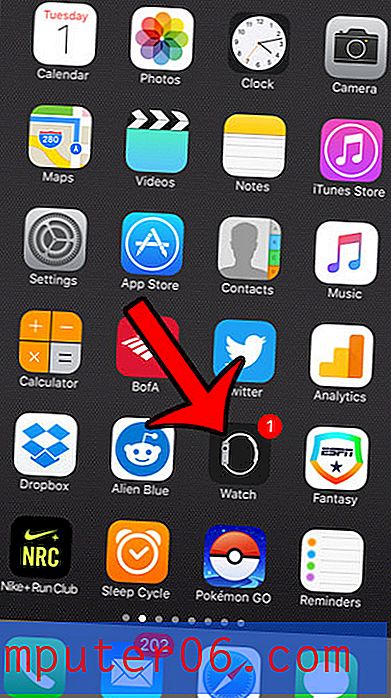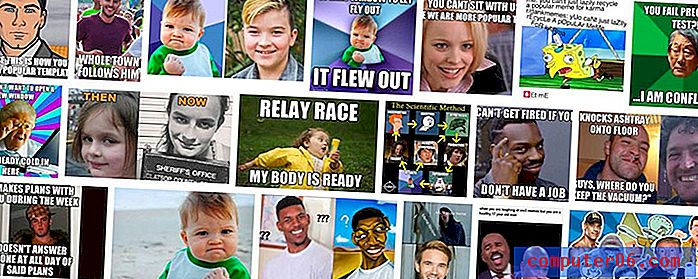Kā izdzēst attēlu mapi iPhone 6
Mēs jau iepriekš jums parādījām, kā iOS 9 izveidot savas fotoattēlu mapes, kas ir lielisks risinājums attēlu šķirošanai. Varbūt jūs atradīsit, ka jums ir pārāk daudz mapju, tāpēc ir pārāk grūti atrast meklēto.
Par laimi jūs varat izdzēst izveidotās fotoattēlu mapes. Tālāk sniegts mūsu ceļvedis.
Attēlu mapju dzēšana no iPhone 6
Šajā rakstā norādītās darbības tika veiktas, izmantojot iPhone 6 Plus, operētājsistēmā iOS 9.2.
Ņemiet vērā, ka daži no iOS 9 attēlu mapēm ir noklusējuma iestatījumi, un tos nevar izdzēst. Tajos ietilpst, bet ne tikai, kameru ruļļi, pašbildes, panorāmas, video, Slo-mo, Time-lapse un Ekrānuzņēmumi. Jūsu iPhone automātiski kārtos attēlus šajās mapēs. Varat īslaicīgi noņemt vienu no šiem albumiem, izdzēšot katra attēla veidu no kameras ruļļa. Piemēram, izdzēšot visus savus laika nobīdes videoklipus, tiks noņemta mape Laika pauze, līdz tiks ierakstīts cits video ar noilgu laiku.
Dažas no šīm mapēm parādīsies pēc tam, kad būsit uzņēmis noteikta veida attēlus vai video. Ja lietotnē Fotoattēli piesitīsit pogai Rediģēt un mapes kreisajā pusē neredzat sarkanu apli, tad šo mapi nevar izdzēst. Turklāt, izdzēšot mapi, tajā esošie attēli netiks izdzēsti. Šajā mapē esošo attēlu oriģinālās kopijas joprojām atrodas kameras rullī.
Tālāk ir norādīts, kā iPhone 6 fotoattēlu mapi izdzēst -
- Atveriet lietotni Fotoattēli .
- Ekrāna apakšā atlasiet opciju Albumi .
- Pieskarieties pogai Rediģēt ekrāna augšējā labajā stūrī.
- Pieskarieties sarkanajam aplim pa kreisi no mapes, kuru vēlaties izdzēst.
- Pieskarieties pogai Dzēst .
- Pieskarieties pogai Dzēst albumu, lai to apstiprinātu.
- Pieskarieties pogai Gatavs ekrāna augšējā labajā stūrī.
Šīs darbības tiek atkārtotas zemāk ar attēliem -
1. darbība: atveriet lietotni Fotoattēli .

2. darbība. Ekrāna apakšā atlasiet opciju Albumi .
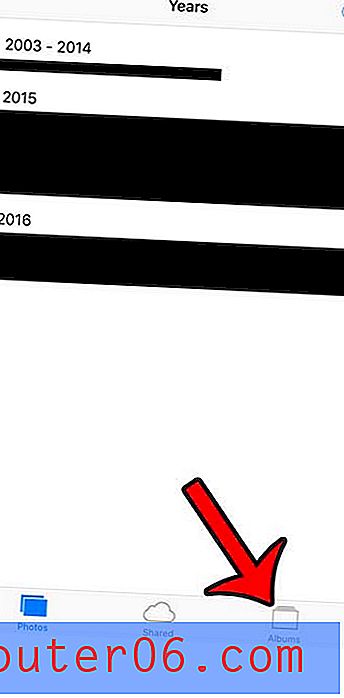
3. solis: ekrāna augšējā labajā stūrī pieskarieties pogai Rediģēt .
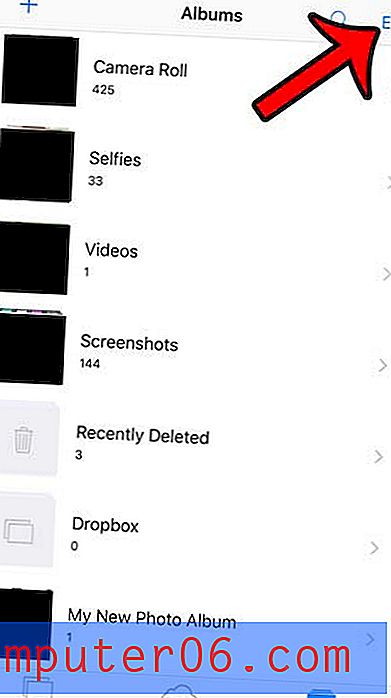
4. darbība: pieskarieties sarkanajam aplim pa kreisi no mapes, kuru vēlaties izdzēst.
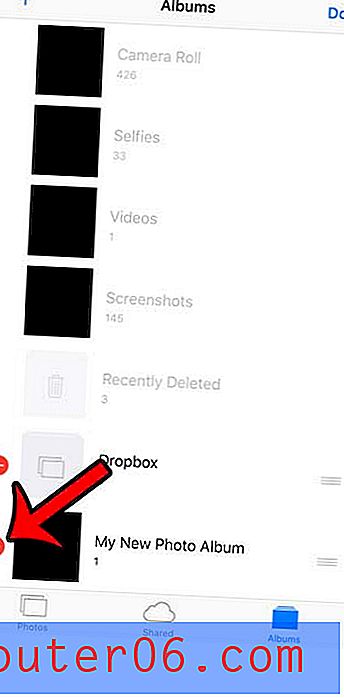
5. solis: mapes nosaukuma labajā pusē pieskarieties sarkanajai dzēšanas pogai.
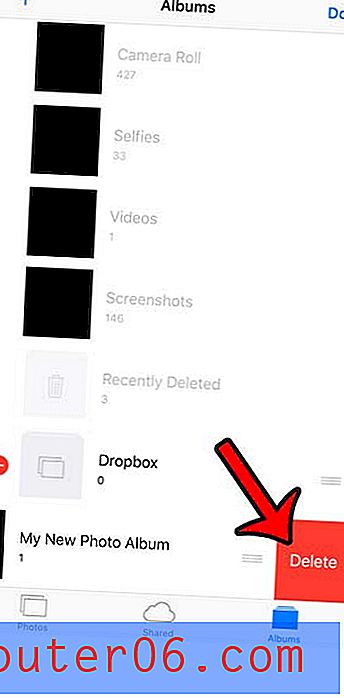
6. solis: lai apstiprinātu dzēšanu, ekrāna apakšdaļā pieskarieties pogai Dzēst albumu .
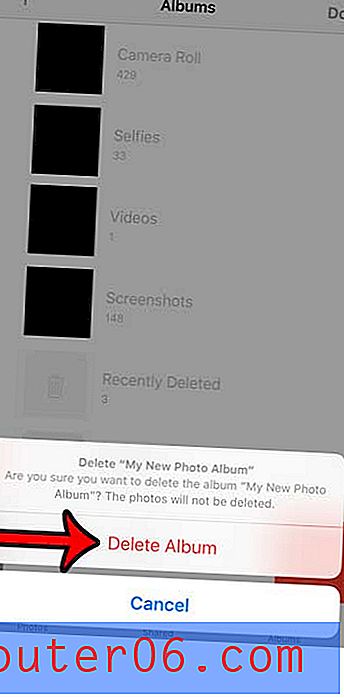
7. darbība: pieskarieties pogai Gatavs ekrāna augšējā labajā stūrī, lai atgrieztos normālā skatā.
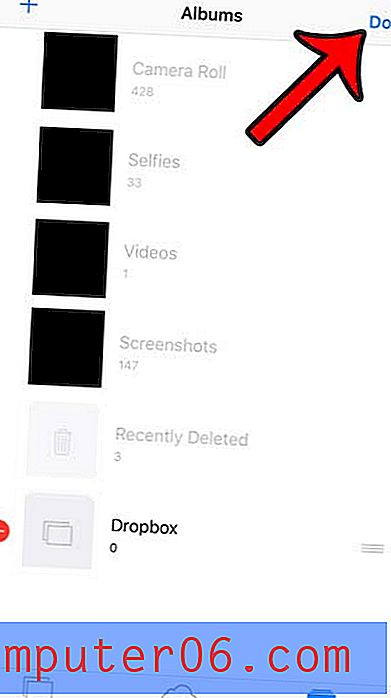
Ja iOS 9 operētājsistēmā iOS izdzēšat attēlus, tie faktiski nekavējoties neizzūd. Lai pilnībā izdzēstu attēlus, jāiztukšo arī mape Nesen izdzēstie. Nesen izdzēstā mape ir noderīga, ja nejauši izdzēšat attēlu, taču tā var būt problēma, ja apzināti vēlaties izdzēst mapes.